win10壁纸无序播放怎么设置_win10如何设置壁纸无序播放
时间:2021-06-16作者:xinxin
有些用户的win10系统桌面背景都会进行更换,改成自己喜欢的壁纸,而对于有多个壁纸想要显示的用户来说,可以将壁纸设置成播放模式,而且为了提高用户的新鲜感,还可以设置无序播放,那么win10如何设置壁纸无序播放呢?接下来小编就来告诉大家win10壁纸无序播放设置方法。
推荐下载:windows10纯净版64位
具体方法:
1、按快捷键【Win +I 】打开Windows设置。
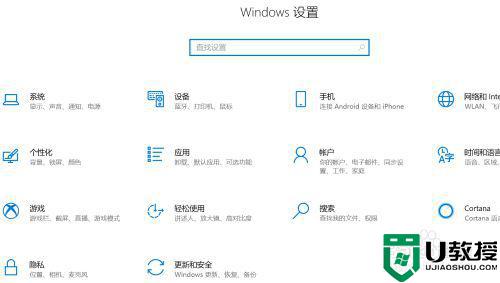
2、单击个性化。
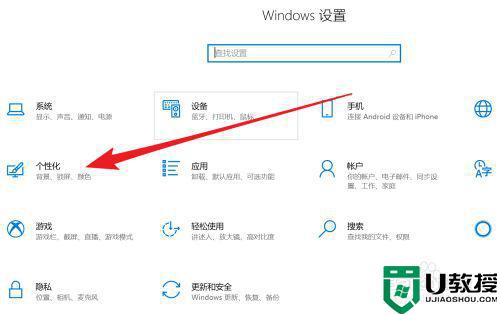
3、单击背景。
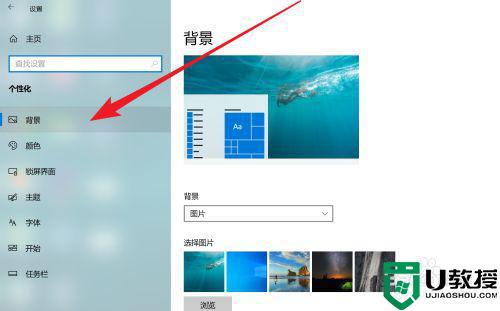
4、设置背景为幻灯片放映。
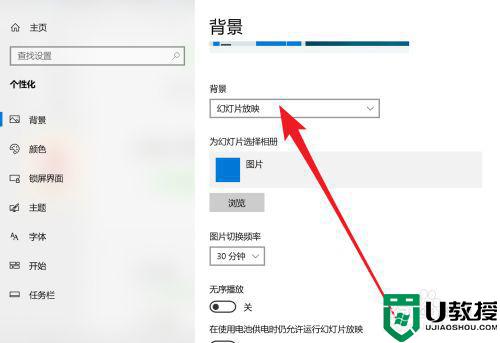
5、把下面的无序播放开关置于开位即可。
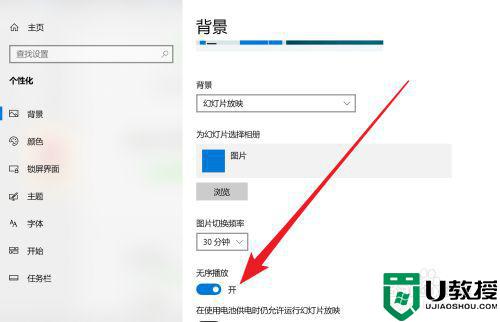
上述就是关于win10壁纸无序播放设置方法了,还有不清楚的用户就可以参考一下小编的步骤进行操作,希望能够对大家有所帮助。

